Schneider Electric HMIZMDARX Multi Display Adapter Mode d'emploi
PDF
Télécharger
Document
Manuel de l’utilisateur du Multi Display Adapter EIO0000002436 03/2018 Manuel de l’utilisateur du Multi Display Adapter EIO0000002436_02 03/2018 www.schneider-electric.com Le présent document comprend des descriptions générales et/ou des caractéristiques techniques des produits mentionnés. Il ne peut pas être utilisé pour définir ou déterminer l'adéquation ou la fiabilité de ces produits pour des applications utilisateur spécifiques. Il incombe à chaque utilisateur ou intégrateur de réaliser l'analyse de risques complète et appropriée, l'évaluation et le test des produits pour ce qui est de l'application à utiliser et de l'exécution de cette application. Ni la société Schneider Electric ni aucune de ses sociétés affiliées ou filiales ne peuvent être tenues pour responsables de la mauvaise utilisation des informations contenues dans le présent document. Si vous avez des suggestions, des améliorations ou des corrections à apporter à cette publication, veuillez nous en informer. Vous acceptez de ne pas reproduire, excepté pour votre propre usage à titre non commercial, tout ou partie de ce document et sur quelque support que ce soit sans l'accord écrit de Schneider Electric. Vous acceptez également de ne pas créer de liens hypertextes vers ce document ou son contenu. Schneider Electric ne concède aucun droit ni licence pour l'utilisation personnelle et non commerciale du document ou de son contenu, sinon une licence non exclusive pour une consultation « en l'état », à vos propres risques. Tous les autres droits sont réservés. Toutes les réglementations locales, régionales et nationales pertinentes doivent être respectées lors de l'installation et de l'utilisation de ce produit. Pour des raisons de sécurité et afin de garantir la conformité aux données système documentées, seul le fabricant est habilité à effectuer des réparations sur les composants. Lorsque des équipements sont utilisés pour des applications présentant des exigences techniques de sécurité, suivez les instructions appropriées. La non-utilisation du logiciel Schneider Electric ou d'un logiciel approuvé avec nos produits matériels peut entraîner des blessures, des dommages ou un fonctionnement incorrect. Le non-respect de cette consigne peut entraîner des lésions corporelles ou des dommages matériels. © 2018 Schneider Electric. Tous droits réservés. 2 EIO0000002436 03/2018 Table des matières Consignes de sécurité . . . . . . . . . . . . . . . . . . . . . . . . . . A propos de ce manuel. . . . . . . . . . . . . . . . . . . . . . . . . . Chapitre 1 Présentation . . . . . . . . . . . . . . . . . . . . . . . . . . . . . . . . . . Contenu de l’emballage et révision . . . . . . . . . . . . . . . . . . . . . . . . . . . Certifications et normes. . . . . . . . . . . . . . . . . . . . . . . . . . . . . . . . . . . . Déclaration de la Federal Communications Commission sur les perturbations radioélectriques (pour les Etats-Unis) . . . . . . . . . . . . . . Installation dans un endroit dangereux - États-Unis et Canada . . . . . Chapitre 2 Connectivité de l'appareil . . . . . . . . . . . . . . . . . . . . . . . . Conception du système . . . . . . . . . . . . . . . . . . . . . . . . . . . . . . . . . . . . À propos du Contrôle exclusif des opérations tactiles. . . . . . . . . . . . . Accessoires . . . . . . . . . . . . . . . . . . . . . . . . . . . . . . . . . . . . . . . . . . . . . Chapitre 3 Identification et fonctions des pièces . . . . . . . . . . . . . . . Identification des pièces . . . . . . . . . . . . . . . . . . . . . . . . . . . . . . . . . . . Indications de voyant. . . . . . . . . . . . . . . . . . . . . . . . . . . . . . . . . . . . . . Chapitre 4 Caractéristiques . . . . . . . . . . . . . . . . . . . . . . . . . . . . . . . Caractéristiques générales . . . . . . . . . . . . . . . . . . . . . . . . . . . . . . . . . Spécifications de l’interface . . . . . . . . . . . . . . . . . . . . . . . . . . . . . . . . . Chapitre 5 Dimensions . . . . . . . . . . . . . . . . . . . . . . . . . . . . . . . . . . . Dimensions externes . . . . . . . . . . . . . . . . . . . . . . . . . . . . . . . . . . . . . . Dimensions avec câbles . . . . . . . . . . . . . . . . . . . . . . . . . . . . . . . . . . . Chapitre 6 Installation et câblage . . . . . . . . . . . . . . . . . . . . . . . . . . . Installation . . . . . . . . . . . . . . . . . . . . . . . . . . . . . . . . . . . . . . . . . . . . . . Connecteur DIO. . . . . . . . . . . . . . . . . . . . . . . . . . . . . . . . . . . . . . . . . . Adaptateur de montage VESA . . . . . . . . . . . . . . . . . . . . . . . . . . . . . . Chapitre 7 Paramètres du Multi Display Adapter . . . . . . . . . . . . . . . 7.1 7.2 EIO0000002436 03/2018 Environnement utilitaire . . . . . . . . . . . . . . . . . . . . . . . . . . . . . . . . . . . . Systèmes d’exploitation, pilotes et utilitaires . . . . . . . . . . . . . . . . . . . . Avant la configuration . . . . . . . . . . . . . . . . . . . . . . . . . . . . . . . . . . . . . Flux de travail . . . . . . . . . . . . . . . . . . . . . . . . . . . . . . . . . . . . . . . . . . . Flux de travail de la configuration . . . . . . . . . . . . . . . . . . . . . . . . . . . . Installation des MDA Utilities . . . . . . . . . . . . . . . . . . . . . . . . . . . . . . . 5 7 11 12 13 15 16 19 20 23 26 27 28 29 31 32 34 37 38 39 41 42 46 47 51 52 52 53 54 57 60 3 7.3 7.4 MDA Configuration Tool. . . . . . . . . . . . . . . . . . . . . . . . . . . . . . . . . . . . Connection Setting. . . . . . . . . . . . . . . . . . . . . . . . . . . . . . . . . . . . . . . . MDA Setting . . . . . . . . . . . . . . . . . . . . . . . . . . . . . . . . . . . . . . . . . . . . . Touch Operation Exclusive Control . . . . . . . . . . . . . . . . . . . . . . . . . . . Window Recorder. . . . . . . . . . . . . . . . . . . . . . . . . . . . . . . . . . . . . . . . . Network Setting Tool/MDA Finder . . . . . . . . . . . . . . . . . . . . . . . . . . . . Introduction . . . . . . . . . . . . . . . . . . . . . . . . . . . . . . . . . . . . . . . . . . . . . Network Setting Tool . . . . . . . . . . . . . . . . . . . . . . . . . . . . . . . . . . . . . . MDA Finder . . . . . . . . . . . . . . . . . . . . . . . . . . . . . . . . . . . . . . . . . . . . . Index . . . . . . . . . . . . . . . . . . . . . . . . . . . . . . . . . . . . . . . . . 4 61 62 65 69 71 73 74 75 80 85 EIO0000002436 03/2018 Consignes de sécurité Informations importantes AVIS Lisez attentivement ces instructions et examinez le matériel pour vous familiariser avec l'appareil avant de tenter de l'installer, de le faire fonctionner, de le réparer ou d'assurer sa maintenance. Les messages spéciaux suivants que vous trouverez dans cette documentation ou sur l'appareil ont pour but de vous mettre en garde contre des risques potentiels ou d'attirer votre attention sur des informations qui clarifient ou simplifient une procédure. EIO0000002436 03/2018 5 REMARQUE IMPORTANTE L'installation, l'utilisation, la réparation et la maintenance des équipements électriques doivent être assurées par du personnel qualifié uniquement. Schneider Electric décline toute responsabilité quant aux conséquences de l'utilisation de ce matériel. Une personne qualifiée est une personne disposant de compétences et de connaissances dans le domaine de la construction, du fonctionnement et de l'installation des équipements électriques, et ayant suivi une formation en sécurité leur permettant d'identifier et d'éviter les risques encourus. 6 EIO0000002436 03/2018 A propos de ce manuel Présentation Objectif du document Ce manuel décrit l'utilisation de ce produit. Champ d'application Ce document est valide pour ce produit. Les caractéristiques techniques des équipements décrits dans ce document sont également fournies en ligne. Pour accéder à ces informations en ligne : Etape Action 1 Accédez à la page d'accueil de Schneider Electric www.schneider-electric.com. 2 Dans la zone Search, saisissez la référence d'un produit ou le nom d'une gamme de produits. N'insérez pas d'espaces dans la référence ou la gamme de produits. Pour obtenir des informations sur un ensemble de modules similaires, utilisez des astérisques (*). 3 Si vous avez saisi une référence, accédez aux résultats de recherche Product Datasheets et cliquez sur la référence qui vous intéresse. Si vous avez saisi une gamme de produits, accédez aux résultats de recherche Product Ranges et cliquez sur la gamme de produits qui vous intéresse. 4 Si plusieurs références s'affichent dans les résultats de recherche Products, cliquez sur la référence qui vous intéresse. 5 Selon la taille de l'écran, vous serez peut-être amené à faire défiler la page pour consulter la fiche technique. 6 Pour enregistrer ou imprimer une fiche technique au format .pdf, cliquez sur Download XXX product datasheet. Les caractéristiques présentées dans ce manuel devraient être identiques à celles fournies en ligne. Toutefois, en application de notre politique d'amélioration continue, nous pouvons être amenés à réviser le contenu du document afin de le rendre plus clair et plus précis. Si vous constatez une différence entre le manuel et les informations fournies en ligne, utilisez ces dernières en priorité. EIO0000002436 03/2018 7 Marques déposées Microsoft et Windows sont des marques déposées de Microsoft Corporation aux États-Unis et/ou dans d’autres pays. Les noms de produit utilisés dans ce manuel peuvent être des marquées déposées possédées par les propriétaires respectifs. Document(s) à consulter Vous pouvez télécharger le manuel de ce produit, comme le manuel du logiciel, à partir de notre site Web à l’adresse www.schneider-electric.com. Information spécifique au produit Au cas où le produit ne fonctionne pas correctement pour quelque raison que ce soit, il pourrait être difficile voire impossible d'identifier une fonction. Les fonctions qui pourraient présenter un risque si elles n’étaient pas exécutées immédiatement, comme l’arrêt carburant, doivent être fournies indépendamment du produit. Diverses situations doivent être prises en compte au moment de la conception du système de commande d'une machine : impossibilité pour l'opérateur de commander la machine, ou erreurs de l'opérateur dans la commande de la machine. AVERTISSEMENT PERTE DE CONTROLE Le concepteur d'un circuit de commande doit tenir compte des modes de défaillance potentiels des canaux de commande et, pour certaines fonctions de commande critiques, prévoir un moyen d'assurer la sécurité en maintenant un état sûr pendant et après la défaillance. Par exemple, l'arrêt d'urgence, l'arrêt en cas de surcourse, la coupure de courant et le redémarrage sont des fonctions de contrôle cruciales. Des canaux de commande séparés ou redondants doivent être prévus pour les fonctions de commande critique. Les liaisons de communication peuvent faire partie des canaux de commande du système. Une attention particulière doit être prêtée aux implications des délais de transmission non prévus ou des pannes de la liaison. Respectez toutes les réglementations de prévention des accidents ainsi que les consignes de sécurité locales. Chaque mise en application de ce produit doit être testée individuellement et entièrement pour s’assurer du fonctionnement correct avant la mise en service. Diverses situations doivent être prises en compte au moment de la conception du système de commande d'une machine : défaillance éventuelle du rétroéclairage, impossibilité pour l'opérateur de commander la machine, ou erreurs de l'opérateur dans la commande de la machine. Le non-respect de ces instructions peut provoquer la mort, des blessures graves ou des dommages matériels. 8 EIO0000002436 03/2018 Pour plus d'informations, consultez le document NEMA ICS 1.1 (dernière édition), « Safety Guidelines for the Application, Installation, and Maintenance of Solid State Control » (Directives de sécurité pour l'application, l'installation et la maintenance de commande statique) et le document NEMA ICS 7.1 (dernière édition), « Safety Standards for Construction and Guide for Selection, Installation, and Operation of Adjustable-Speed Drive Systems » (Normes de sécurité relatives à la construction et manuel de sélection, installation et opération de variateurs de vitesse) ou son équivalent en vigueur dans votre pays. AVERTISSEMENT COMPORTEMENT ACCIDENTEL DE L'EQUIPEMENT L’utilisation de ce produit requiert une expertise dans la conception et la programmation des systèmes de contrôle. Seules les personnes avec l'expertise adéquate sont autorisées à programmer, installer, modifier et utiliser ce produit. Respectez toutes les normes de sécurité locales et nationales. Le non-respect de ces instructions peut provoquer la mort, des blessures graves ou des dommages matériels. AVERTISSEMENT COMPORTEMENT ACCIDENTEL DE L'EQUIPEMENT N’utilisez pas ce produit comme seul moyen pour contrôler les fonctions systèmes critiques, telles que le démarrage/l’arrêt du moteur ou la déconnexion de l’alimentation. N'utilisez pas cet équipement comme seul dispositif pour signaler des alarmes critiques, comme une surchauffe ou une surcharge. Utilisez uniquement le logiciel fourni avec le produit. Si vous utilisez un autre logiciel, confirmez le fonctionnement et la sécurité avant l’utilisation. Le non-respect de ces instructions peut provoquer la mort, des blessures graves ou des dommages matériels. EIO0000002436 03/2018 9 10 EIO0000002436 03/2018 Manuel de l’utilisateur du Multi Display Adapter Présentation EIO0000002436 03/2018 Chapitre 1 Présentation Présentation Contenu de ce chapitre Ce chapitre contient les sujets suivants : Sujet Page Contenu de l’emballage et révision 12 Certifications et normes 13 Déclaration de la Federal Communications Commission sur les perturbations radioélectriques (pour les Etats-Unis) 15 Installation dans un endroit dangereux - États-Unis et Canada 16 EIO0000002436 03/2018 11 Présentation Contenu de l’emballage et révision Contenu de l'emballage NOTE : Ce produit a été emballé avec soin, une attention particulière ayant été portée à la qualité. Si toutefois vous constatez que des éléments sont endommagés ou manquants, contactez immédiatement votre distributeur local. Vérifiez que tous les éléments mentionnés sont présents dans votre carton : 1 2 3 4 5 Multi Display Adapter (numéro de pièce HMIZMDARX) : 1 Connecteur DIO : 1 Autocollant de masquage USB (mini-B)*1 : 1 Guide de référence rapide du Multi Display Adapter : 1 Média de disque (comprend le manuel de l’utilisateur de ce produit et des utilitaires pour définir les paramètres sur ce produit) *1 Lors de l’utilisation de ce produit avec l’équipement Magelis GTU Smart Display, vous ne pourrez pas utiliser le port USB (mini-B) de l’équipement Smart Display. Apposez l'autocollant de masquage sur ce port USB inutilisé. Révision Pour connaître la version du produit (PV), le niveau de révision (RL) et la version du logiciel (SV), consultez l’étiquette du produit. 12 EIO0000002436 03/2018 Présentation Certifications et normes NOTE : Les certifications et les normes indiquées ci-dessous peuvent inclure celles qui n’ont toujours pas été acquises pour ce produit. Pour les certifications et les normes acquises récemment par ce produit, vérifiez les marquages du produit ou l’URL suivante. www.schneider-electric.com Certifications par des agences Schneider Electric a soumis la qualification et le test de ce produit à des agences indépendantes tierces. Ces agences ont certifié que ce produit est conforme aux normes ci-après. Underwriters Laboratories Inc., normes UL 508 et CSA C22.2 No142, pour les appareils industriels de contrôle Underwriters Laboratories Inc., normes ANSI/ISA 12.12.01 et CSA C22.2 No213, pour les équipements électriques utilisés dans les endroits dangereux de Classe I, Division 2 Norme IECEx / ATEX pour utilisation dans les zones 2/22 Certification EAC (Russe, Bélarus, Kazakhstan) Normes de conformité Europe : CE Directive 2014/35/EU (basse tension) Directive 2014/30/EU (CEM) Contrôleurs programmables : EN61131-2 EN61000-6-4 EN61000-6-2 Directive 94/9/EC (ATEX) EN60079-0 EN60079-15 EN60079-31 Australie RCM EN61000-6-4 Corée KC KN11 KN61000-6-2 EIO0000002436 03/2018 13 Présentation Normes de qualification Schneider Electric a volontairement testé la conformité de ce produit à d’autres normes. Les tests complémentaires ainsi réalisés, ainsi que les normes à partir desquelles ces tests ont été menés, sont détaillés dans la section Caractéristiques générales (voir page 32). Substances dangereuses Ce produit est un périphérique pouvant être utilisé dans les systèmes d'usine. Lors de l'utilisation de ce produit dans un système, celui-ci doit se conformer aux normes suivantes relatives à l'environnement d'installation et à la manipulation : WEEE, Directive 2012/19/UE RoHS, Directive 2011/65/EU et 2015/863/EU RoHS Chine, norme GB/T 26572 Règlement REACH EC 1907/2006 Élimination de l’unité Lors de l’élimination du produit, éliminez-le de manière appropriée et selon les normes relatives à l’élimination et le recyclage de la machinerie industrielle de votre pays. Note sur la conformité européenne Le produit décrit dans ce manuel respecte les directives européennes relatives à la compatibilité électromagnétique et aux basses tensions (marquage CE) lorsqu’ils sont utilisés conformément aux instructions spécifiées dans la documentation adaptée, dans l’application pour laquelle il est spécifiquement destiné et conjointement à des produits tiers homologués. Marquages KC 14 EIO0000002436 03/2018 Présentation Déclaration de la Federal Communications Commission sur les perturbations radioélectriques (pour les Etats-Unis) Information de la FCC sur les interférences radio Ce produit a été testé et déclaré conforme aux normes de la FCC (Federal Communications Commission) sur les appareils numériques de Classe A, conformément à l’article 15 du Règlement de la FCC. Ces normes sont conçues pour fournir une bonne protection contre les interférences nuisibles en installation commerciale, industrielle ou d'affaires. Ce produit génère, utilise et peut émettre des énergies de fréquence radio, et s'il n'est pas installé et utilisé conformément aux instructions, il peut causer ou être soumis à des interférences nuisibles aux communications radio. Respectez les deux règles suivantes afin de limiter les risques d’interférences électromagnétiques pour l'application visée : Installez et utilisez le produit de sorte qu'elle ne provoque pas de rayonnement électromagnétique suffisant pour causer des interférences sur les appareils à proximité. Installez et testez le produit afin de vous assurer que l'énergie électromagnétique générée par les appareils à proximité ne provoque pas d'interférence sur le fonctionnement du produit. Tout changement ou modification n'ayant pas été expressément approuvé par la partie responsable de la conformité pourrait annuler l'autorité de l'utilisateur à utiliser ce produit. AVERTISSEMENT INTERFERENCES RADIO/ELECTROMAGNETIQUES Le rayonnement électromagnétique peut perturber le fonctionnement du produit, provoquant ainsi un fonctionnement d’équipement inattendu. En cas d’interférences électromagnétiques : Augmentez la distance entre le produit et l’appareil à l’origine des interférences. Revoyez la disposition/l’orientation du produit et de l’appareil à l’origine des interférences. Modifiez le cheminement des câbles d’alimentation et de transmission de données destinés au produit et à l’appareil à l’origine des interférences. Branchez le produit et l’appareil à l’origine des interférences sur des sources d’alimentation différentes. Utilisez toujours des câbles blindés pour relier le produit à un périphérique ou à un autre ordinateur. Le non-respect de ces instructions peut provoquer la mort, des blessures graves ou des dommages matériels. EIO0000002436 03/2018 15 Présentation Installation dans un endroit dangereux - États-Unis et Canada Général Ce produit a été conçu dans le but de satisfaire aux exigences de la norme sur les endroits dangereux de la Classe I, Division 2. Les endroits de la Division 2 sont ceux où des concentrations de substances inflammables sont généralement confinées, prévenues par un système de ventilation ou présentes dans un endroit de Classe I, Division 1 adjacent, mais où une situation anormale peut donner lieu à une exposition intermittente à de telles concentrations. Tandis que le produit est un dispositif non incendiaire selon les normes ANSI/ISA 12.12.01 et CSA C22.2 N°213, il n'est pas conçu pour, et ne devrait jamais être utilisé dans, un endroit de Division I (normalement dangereux). Ce produit est à utiliser dans les endroits dangereux de Classe I, Division 2, Groupes A, B, C et D ou les endroits non dangereux. Avant d'installer ou d'utiliser ce produit, assurez-vous que la certification ANSI/ISA 12.12.01 ou CSA22.2 N°213 apparaît sur l'étiquette du produit. NOTE : Certains produits ne sont toujours pas classés comme pouvant être utilisés dans des endroits dangereux. Utilisez toujours le produit conformément à l'étiquette du produit et à ce manuel. DANGER RISQUE D’EXPLOSION À utiliser dans les endroits dangereux de Classe I, Division 2, Groupes A, B, C, et D. Le remplacement de n’importe quel composant peut nuire à la conformité à la Classe I, Division 2. Assurez-vous que l’alimentation est coupée ou que la zone ne présente aucun danger avant de connecter ou déconnecter l’équipement. Confirmez toujours que ce produit peut être utilisé dans des endroits dangereux en vérifiant si la certification ANSI/ISA 12.12.01 ou CSA C22.2 N°213 apparaît sur l’étiquette du produit. Ne tentez pas d'installer, d'opérer, de modifier, d'entretenir, de réparer ou autrement modifier ce produit sauf si autorisé dans ce manuel. Les actions non autorisées peuvent nuire à l’aptitude au fonctionnement de Classe I, Division 2 du produit. Le non-respect de ces instructions provoquera la mort ou des blessures graves. 16 EIO0000002436 03/2018 Présentation DANGER RISQUE D'EXPLOSION Confirmez toujours le classement d'endroit dangereux ANSI/ISA 12.12.01 ou CSA C22.2 N°213 de votre dispositif avant de l'installer ou de l'utiliser dans un endroit dangereux. Assurez-vous que l'alimentation est coupée ou que la zone ne présente aucun danger avant de connecter ou déconnecter l'équipement. Cela s'applique à toutes les connexions, notamment les connexions d'alimentation, de mise à la terre, série, parallèles et réseau. N'utilisez jamais des câbles non blindés / non mis à la terre dans des endroits dangereux. Lorqu'emboîté, assurez-vous que les portes et les ouvertures du boîtier sont fermées en tout temps afin d'éviter l'accumulation des corps étrangers à l'intérieur du poste de travail. Le non-respect de ces instructions provoquera la mort ou des blessures graves. Assurez-vous que ce produit est classé de façon approprié pour l'endroit. Si l'endroit destiné n'a pas actuellement de classement Classe, Division et Groupe, les utilisateurs devraient consulter les autorités appropriés ayant la juridiction pour déterminer le classement approprié pour cet endroit dangereux. Fonctionnement et mintenance Les systèmes ont été conçus pour se conformer aux essais d'allumage par étincelle pertinents. DANGER RISQUE D'EXPLOSION En outre des autres instructions dans ce manuel, respectez les règles suivantes lors de l’installation du produit dans un endroit dangereux : Câblez l’équipement selon le Code national de l’électricité, article 501.10 (B), concernant les endroits dangereux de Classe I, Division 2. Le non-respect de ces instructions provoquera la mort ou des blessures graves. EIO0000002436 03/2018 17 Présentation 18 EIO0000002436 03/2018 Manuel de l’utilisateur du Multi Display Adapter Connectivité de l'appareil EIO0000002436 03/2018 Chapitre 2 Connectivité de l'appareil Connectivité de l'appareil Contenu de ce chapitre Ce chapitre contient les sujets suivants : Sujet Page Conception du système 20 À propos du Contrôle exclusif des opérations tactiles 23 Accessoires 26 EIO0000002436 03/2018 19 Connectivité de l'appareil Conception du système Le Multi Display Adapter se fixe sur le Magelis GTU Display Module (ci-après dénommé « Display Module ») et vous permet d’afficher l’écran hôte à partir de plusieurs équipements Display Module sur un réseau Ethernet. Des utilitaires dédiés sont requis pour configurer ou modifier les paramètres de communication entre ce produit et l’hôte, les paramètres d’affichage du Display Module connecté à ce produit ou les paramètres réseau (voir page 51). NOTE : Ce produit ne prend pas en charge la communication RL sans fil. Même lors de l’utilisation d’un modèle RL sans fil du Display Module, vous avez besoin d’une connexion RL avec fil entre ce produit et l’hôte. Les applications qui facilitent les opérations tactiles externes et les opérations à partir des écrans tactiles autres que Schneider Electric ne sont pas prises en charge. Vous pouvez connecter jusqu’à trois Multi Display Adapter à un seul hôte. Vitesse de communication Ethernet recommandée : 1000BASE-T (avec paire de câbles Ethernet torsadés de la catégorie 5e) Pour éviter les interruptions dans la communication, utilisez un câble Ethernet avec une languette de verrouillage pour confirmer que le câble de se déconnecte pas du connecteur. Lors de la fixation d’un Smart Display à l’adaptateur Multi Display Adapter, si vous connectez un concentrateur USB à partir du port USB avant (Type A), vous ne pourrez configurer qu’un niveau de connexions en cascade. Lors de l’utilisation de l’Advanced Display, si vos écrans sont configurés pour la duplication (le clonage), la même résolution est requise entre les affichages car la résolution de l’Advanced Display est fixe. Voici des exemples des configurations système. 20 EIO0000002436 03/2018 Connectivité de l'appareil Connexion par ligne Pour une connexion par ligne, en connectant les adaptateurs Multi Display Adapter ensemble à l'aide de câbles Ethernet, vous pouvez mettre vos connexions en cascadre (HUB Ethernet non requis). 1 2 Multi Display Adapter + Display Module L’une des options suivantes : - Display Module + HMIG5U2 - Adaptateur d’alimentation CC + HMIG5U2 - Ordinateurs personnels industriels Schneider Electric*1 - Ordinateurs personnels commerciaux *1 Sauf Magelis S-Box iPC. NOTE : Avec cette méthode de connexion, éteindre l’un des trois Multi Display Adapter déconnecte ce Multi Display Adapter et tous les Multi Display Adapter qui communiquent avec l’hôte au moyen du Multi Display Adapter qui a été éteint. Par exemple, dans l’illustration précédente, si vous coupez l’alimentation sur l’adaptateur Multi Display Adapter au milieu, la communication entre l’hôte et l’adaptateur Multi Display Adapter à la droite se terminera. EIO0000002436 03/2018 21 Connectivité de l'appareil Connexion en étoile Pour une connexion en étoile, en connectant les adaptateurs Multi Display Adapter à un concentrateur Ethernet, même si la communication entre l'un des adaptateurs Multi Display Adapter et le concentrateur Ethernet est coupée, la communication avec les autres adaptateurs Multi Display Adapter se poursuivront. 1 2 3 Multi Display Adapter + Display Module Concentrateur Ethernet L’une des options suivantes : - Display Module + HMIG5U2 - Adaptateur d’alimentation CC + HMIG5U2 - Ordinateurs personnels industriels Schneider Electric*1 - Ordinateurs personnels commerciaux *1 Sauf Magelis S-Box iPC. 22 EIO0000002436 03/2018 Connectivité de l'appareil À propos du Contrôle exclusif des opérations tactiles Pendant l’exécution des opérations tactiles à l’aide de l’un des afficheurs, vous pouvez désactiver les opérations sur les autres afficheurs. Pour ce type de contrôle exclusif, il y a deux modes de fonctionnement : le mode Priorité de premier appui et le mode Exclus. Pour définir les paramètres de mode de fonctionnement, utilisez le MDA Configuration Tool (voir page 69). Mode Priorité de premier appui Fournit des droits de fonctionnement à l’afficheur lorsque la première entrée tactile est détectée. Après que le premier appui est détecté, si le temps défini dans le paramètre de Release Time de l’outil MDA Configuration Tool (voir page 69) s’écoule sans opération d’entrée supplémentaire, l’opération exclusive est libérée. De plus, les droits de fonctionnement sont libérés si le Multi Display Adapter est déconnecté du réseau. Mode Exclus Fournit des droits de fonctionnement à un afficheur spécifique. De plus, vous pouvez utiliser le signal DIO du Multi Display Adapter (voir page 34) pour déplacer les droits de fonctionnement vers un autre afficheur. Dans ce mode, le contrôle exclusif est possible uniquement avec les afficheurs connectés au Multi Display Adapter. Les opérations tactiles sont activées en tout temps pour les afficheurs connectés à l’hôte. EIO0000002436 03/2018 23 Connectivité de l'appareil Lorsque le signal DIO n’est pas utilisé : Lorsque MDA1 est configuré avec des droits de fonctionnement, les opérations tactiles ne sont pas possible sur MDA2 et MDA3. Lorsque le signal DIO est utilisé : Voici un exemple sur comment transférer les droits de fonctionnement à l’aide d’un commutateur externe et un voyant DEL externe. Préparation : Connectez un commutateur externe et un voyant DEL externe à chaque port DIO du Multi Display Adapter. Demander des entrées : Connectez un commutateur externe pour demander le transfert des droits de fonctionnement. Libérer les entrées : Connectez un commutateur externe pour libérer les droits de fonctionnement. Sortie de voyant : Connectez le voyant DEL externe qui s’allume lorsque les droits de fonctionnement sont maintenus. Action : 1. Appuyez sur le commutateur de demande connecté au Multi Display Adapter sur lequel vous voulez exécuter des opérations tactiles. Le Multi Display Adapter connecté au commutateur de demande répond avec un seul vibreur sonore. De plus, le Multi Display Adapter qui possède les droits de fonctionnement répond avec deux vibreurs sonores et le voyant DEL externe commence à clignoter. 2. Lorsque le voyant DEL externe clignote (et dans le temps défini dans le paramètre de Request Timeout de l’outil MDA Configuration Tool (voir page 69), appuyez sur le commutateur de libération sur le Multi Display Adapter possédant les droits de fonctionnement afin de les déplacer vers le Multi Display Adapter dont le commutateur de demande a été appuyé. Si le commutateur de libération n’est pas appuyé et que le Request Timeout s’écoule, le voyant DEL externe sur le Multi Display Adapter possédant les droits de fonctionnement s’allume. 24 EIO0000002436 03/2018 Connectivité de l'appareil Même si MDA1 est configuré avec des droits de fonctionnement exclusifs, vous pouvez utiliser les commutateurs pour les déplacer. A : Commutateur de demande B : Commutateur de demande EIO0000002436 03/2018 25 Connectivité de l'appareil Accessoires Nom du produit Numéro du produit Description Adaptateur de montage VESA HMIZMDRVS Adaptateur pour monter le Magelis GTU Display Module sur un bras VESA. Accessoires d’entretien 26 Nom du produit Numéro du produit Description Connecteur DIO HMIZMDIO Connecteur DIO pour gérer le contrôle exclusif des opérations tactiles entre plusieurs afficheurs connectés à ce produit (5 pièces/ensemble). EIO0000002436 03/2018 Manuel de l’utilisateur du Multi Display Adapter Identification et fonctions des pièces EIO0000002436 03/2018 Chapitre 3 Identification et fonctions des pièces Identification et fonctions des pièces Contenu de ce chapitre Ce chapitre contient les sujets suivants : Sujet Page Identification des pièces 28 Indications de voyant 29 EIO0000002436 03/2018 27 Identification et fonctions des pièces Identification des pièces Côté Multi Display Adapter Bas 28 Pièce Nom Description A Commutateur de réinitialisation Commutateur pour réinitialiser les paramètres par défaut. Allumez l'équipement Display Module pendant que vous appuyez sur le bouton de réinitialisation et maintenez le bouton enfoncé pendant six secondes ou plus pour réinitialiser les paramètres par défaut de l'équipement Display Module. L’écran de veille mis à jour et le microprogramme sont conservés. B Interface DIO Interface DIO pour contrôler exclusivement les opérations tactiles. Entrée : Tension nominale 24 Vdc Sortie : Tension nominale 24 Vdc, courant nominal 50 mA C Interface Ethernet (Ethernet1) Interface de transmission Ethernet IEEE802.3i/IEEE802.3u/IEEE802.3ab 10BASE-T/100BASE-TX/1000BASE-T Connecteur : Prise modulaire (RJ-45) x 1 D Interface Ethernet (Ethernet2) Interface de transmission Ethernet IEEE802.3i/IEEE802.3u/IEEE802.3ab 10BASE-T/100BASE-TX/1000BASE-T Connecteur : Prise modulaire (RJ-45) x 1 E Commutateur DHCP Commutateur qui active/désactive la fonction du serveur DHCP. Le commutateur est désactivé par défaut. EIO0000002436 03/2018 Identification et fonctions des pièces Indications de voyant Voyant d'état Pour l'état de ce produit, vérifiez le voyant d'état de l'équipement Display Module. Couleur Indicateur Description Vert Allumé En fonctionnement Estompement Le rétroéclairage est éteint (mode veille), ou aucun signal d'entrée vidéo Vert/Orange Alternant Configuration du Multi Display Adapter Orange Clignotant En attente de la connexion de communication de l’adaptateur Multi Display Adapter Rouge Allumé Unité sous tension Orange/Rouge/Vert Alternant Erreur d’afficheur*1 - Unité hors tension Eteint *1 Le produit peut être en panne. Communiquez avec votre distributeur local. NOTE : Pendant que le voyant vert ou orange est allumé, si la communication n’est pas terminée en suivant une procédure appropriée, le voyant vert ou orange restera allumé jusqu’à ce que vous redémarriez le produit. Si l'écran ne s'affiche pas et que le voyant d'état n'est pas dans un état d'estompement, le rétroéclairage est grillé. Si l'écran ne s'affiche pas, vérifiez toujours le voyant d'état et n'effectuez pas des opérations tactiles. EIO0000002436 03/2018 29 Identification et fonctions des pièces 30 EIO0000002436 03/2018 Manuel de l’utilisateur du Multi Display Adapter Caractéristiques EIO0000002436 03/2018 Chapitre 4 Caractéristiques Caractéristiques Contenu de ce chapitre Ce chapitre contient les sujets suivants : Sujet Page Caractéristiques générales 32 Spécifications de l’interface 34 EIO0000002436 03/2018 31 Caractéristiques Caractéristiques générales Alimentation Caractéristiques électriques Tension d'entrée nominale 12 Vdc (fourni par le Display Module) Consommation d'énergie 8 W ou moins Caractéristiques environnementales Environnement physique Température de l'air ambiant 0...60 °C (32...140 °F) Température de stockage -20...60 °C (-4...140 °F) Température de l'air ambiant 10...90 % RH (sans condensation, température du thermomètre mouillé et humidité de stockage 39 °C [102,2 °F] ou moins) Poussière 0,1 mg/m3 (10-7 oz/ft3) ou moins (non conductrice) Degré de pollution À utiliser dans un environnement de degré de pollution 2 Gaz corrosifs Aucun gaz corrosif Environnement électrique Environnement mécanique Pression atmosphérique 800...1 114 hPa (2 000 m [6 561 ft] ou moins) (altitude de fonctionnement) 32 Résistance aux vibrations Conforme à la norme IEC/EN 61131-2 Amplitude simple 5 à 9 Hz 3,5 mm (0,14 in) Accélération fixe 9 à 150 Hz : 9,8 m/s2 Directions X, Y, Z pour 10 cycles (environ 100 minutes) Résistance aux chocs Conforme à la norme IEC/EN 61131-2 147 m/s2 directions X, Y, Z pour 3 répétitions Immunité au bruit Tension de bruit : 1 000 Vp-p Durée des impulsions : 1 μs Temps de montée : 1 ns (au moyen du simulateur de bruit) Immunité aux décharges électrostatiques Méthode de décharge de contact : 6 kV Méthode de décharge d’air : 8 kV (IEC/EN 61000-4-2 Niveau 3) EIO0000002436 03/2018 Caractéristiques Exigences sur la qualité de l’air N'utilisez ni ne stockez ce produit dans des endroits pollués par des émanations chimiques : Produits chimiques corrosifs : acides, produits alcalins, liquides contenant du sel. Produits chimiques inflammables : solvants organiques. ATTENTION ÉQUIPEMENT INOPÉRANT Ne laissez pas entrer d'eau, de liquides, de métal ou de déchets de câblage dans le produit. Le non-respect de ces instructions peut provoquer des blessures ou des dommages matériels. Caractéristiques structurelles Méthode de refroidissement Circulation naturelle de l'air Dimensions exterenes (L x H x P) 188 x 131 x 35 mm (7,4 x 5,16 x 1,38 in) Poids 800 g (1,76 lb) ou moins EIO0000002436 03/2018 33 Caractéristiques Spécifications de l’interface Connexions de câble DANGER RISQUE D'EXPLOSION Confirmez toujours le classement d'endroit dangereux ANSI/ISA 12.12.01 ou CSA C22.2 N°213 de votre dispositif avant de l'installer ou de l'utiliser dans un endroit dangereux. Assurez-vous que l'alimentation est coupée ou que la zone ne présente aucun danger avant de connecter ou déconnecter l'équipement. Cela s'applique à toutes les connexions, notamment les connexions d'alimentation, de mise à la terre, série, parallèles et réseau. N'utilisez jamais des câbles non blindés / non mis à la terre dans des endroits dangereux. Lorqu'emboîté, assurez-vous que les portes et les ouvertures du boîtier sont fermées en tout temps afin d'éviter l'accumulation des corps étrangers à l'intérieur du poste de travail. Le non-respect de ces instructions provoquera la mort ou des blessures graves. La règlementation sur les endroits dangereux de la division 2 stipule que toutes les connexions de câble fournissent une résistance appropriée à la traction et un dispositif de sécurité. Ne branchez ou ne débranchez pas un câble pendant que n'importe quelle extrémité du câble est sous tension. Tous les câbles de communication devraient inclure un blindage à la terre. Ce blindage devrait inclure une tresse de cuivre et du papier d'aluminium. Le diamètre extérieur du câble doit convenir au diamètre intérieur du serre-câble du connecteur de câble de sorte à maintenir un niveau de résistance à la traction fiable. Interface DIO Côté de connexion de câble 34 Broche Nom du signal Sens Description 1 Demander Entrée Demander des droits d'opérations tactiles 2 Demander_GND - Mise à la terre (demander) 3 Libérer Entrée Libérer les droits d'opérations tactiles 4 Libérer_GND - Mise à la terre (libérer) 5 Voyant Sortie Sorties lorsque les droits d’opérations tactiles sont acquis 6 Voyant_GND - Mise à la terre (voyant) EIO0000002436 03/2018 Caractéristiques Demander/Libérer A B C D E Circuit interne Numéro de broche 1 ou 3 : Demander ou Libérer Numéro de broche 2 ou 4 : Demander_GND ou Libérer_GND Commutateur Alimentation externe Voyant A B C D E Circuit interne Numéro de broche 5 : Voyant Numéro de broche 6 : Voyant_GND Charge Alimentation externe NOTE : Puisque les bornes de sortie ne sont pas protégées électriquement, une ligne de sortie pourrait être en court-circuit ou un défaut de connexion pourrait endommager ce produit. Au besoin, installez un fusible applicable pour éviter de surcharger le circuit. EIO0000002436 03/2018 35 Caractéristiques 36 EIO0000002436 03/2018 Manuel de l’utilisateur du Multi Display Adapter Dimensions EIO0000002436 03/2018 Chapitre 5 Dimensions Dimensions Contenu de ce chapitre Ce chapitre contient les sujets suivants : Sujet Page Dimensions externes 38 Dimensions avec câbles 39 EIO0000002436 03/2018 37 Dimensions Dimensions externes NOTE : L’affichage externe est affiché à l’aide de la méthode de première projection d’angle. 1 2 3 38 Avant Gauche Bas EIO0000002436 03/2018 Dimensions Dimensions avec câbles NOTE : L’illustration suivante est le HMIDT642 dans une installation. 1 Arrière 2 Gauche 2’ Gauche (HMIDT351) Consultez le tableau suivant pour les longueurs de A, B et C. A, B, C : Moins lors du rangement dans (a). C’ : Moins lors du rangement dans (a). EIO0000002436 03/2018 39 Dimensions Gamme Magelis GTU Smart Display Taille Nom du modèle A B C C’ 10 po HMIDT542 7 mm (0,28 in) -20 mm (-0,79 in) 5 mm (0,2 in) - 12 po HMIDT642 -6 mm (-0,24 in) -33 mm (-1,3 in) -9 mm (-0,35 in) - -33 mm (-1,3 in) -61 mm (-2,4 in) -36 mm (-1,42 in) - Modèles 15 po HMIDT752 de largeur -18 mm (-0,71 in) -45 mm (-1,77 in) -20 mm (-0,79 in) - Modèles 19 po HMIDT952 de largeur -52 mm (-2,05 in) -79 mm (-3,11 in) -54 mm (-2,13 in) - Modèles 7 po de largeur HMIDT351 40 mm (1,57 in) 13 mm (0,51 in) - -4 mm (-0,16 in) Modèles 10 po HMIDT551 de largeur 15 mm (0,59 in) -12 mm (-0,47 in) 13 mm (0,51 in) - Modèles 12 po HMIDT651 de largeur -1 mm (-0,04 in) -28 mm (-1,1 in) -4 mm (-0,16 in) - HMIDT643 15 po Advanced Display HMIDT732 NOTE : Toutes les valeurs ci-dessus sont conçues en gardant à l'esprit le pliage des câbles. Les dimensions données ici sont des valeurs représentatives dépendant du type de câble de branchement utilisé. Elles ne sont donc données que pour référence. Pour en savoir plus sur la profondeur lorsque les équipements Box Module et Display Module sont fixés l’un sur l’autre, consultez le manuel de l’utilisateur Magelis GTU. 40 EIO0000002436 03/2018 Manuel de l’utilisateur du Multi Display Adapter Installation et câblage EIO0000002436 03/2018 Chapitre 6 Installation et câblage Installation et câblage Contenu de ce chapitre Ce chapitre contient les sujets suivants : Sujet Page Installation 42 Connecteur DIO 46 Adaptateur de montage VESA 47 EIO0000002436 03/2018 41 Installation et câblage Installation Soyez conscient des points suivants lors de la construction de ce produit en un produit d’utilisation finale : La face arrière de ce produit n’est pas approuvée comme boîtier. Lors de la construction de ce produit en un produit d’utilisation finale, assurez-vous d’utiliser un boîtier qui satisfait aux normes en tant que boîtier global du produit d’utilisation finale. Ce produit n’est pas conçu pour une utilisation en extérieur. La certification UL obtenue est pour une utilisation en intérieur seulement. Installation sur un Display Module DANGER RISQUE DE CHOC ELECTRIQUE, D'EXPLOSION OU D'ARC ELECTRIQUE Débranchez toutes les sources d’alimentation de l’appareil avant de retirer tout capot ou élément du système, et avant d’installer ou de retirer tout accessoire, élément matériel ou câble. Débranchez le câble d'alimentation du Display Module et de l'alimentation. Utilisez toujours un dispositif de mesure de la tension correctement calibré afin de vous assurer que l’unité est hors tension. Remettez en place et fixez tous les capots et éléments du système avant de mettre le Display Module sous tension. Le non-respect de ces instructions provoquera la mort ou des blessures graves. AVIS DOMMAGES MATÉRIELS Lors du montage verticial du Display Module, installez d'abord ce produit sur le Display Module avant de fixer le Display Module au panneau. Lors de l'installation de ce produit sur le Display Module, placez le Display Module sur une surface propre et plane avec l'écran orienté vers le bas. Le non-respect de ces instructions peut provoquer des dommages matériels. 42 EIO0000002436 03/2018 Installation et câblage Etape Action 1 Tirez le verrou vers l'avant sur le dessus de ce produit pour relâcher le verrou comme illustré. 2 Insérez les points en saillie situés en bas à gauche et à droite de ce produit dans les deux trous qui se trouvent sur l'arrière du Display Module pour fixer ce produit sur le Display Module. 1 2 3 EIO0000002436 03/2018 VERROUILLER Points en saillie Trous pour insertion 43 Installation et câblage Etape 3 Action Appuyez sur le verrou qui se trouve sur le dessus de ce produit afin de le monter sur le Display Module. 1 VERROUILLER NOTE : Consultez le Manuel de l’utilisateur Magelis GTU ou le Guide de référence rapide Magelis GTU (Display Module) pour des instructions sur comment monter le Display Module sur le panneau. Retrait du Display Module DANGER RISQUE DE CHOC ELECTRIQUE, D'EXPLOSION OU D'ARC ELECTRIQUE Débranchez toutes les sources d’alimentation de l’appareil avant de retirer tout capot ou élément du système, et avant d’installer ou de retirer tout accessoire, élément matériel ou câble. Débranchez le câble d'alimentation du Display Module et de l'alimentation. Utilisez toujours un dispositif de mesure de la tension correctement calibré afin de vous assurer que l’unité est hors tension. Remettez en place et fixez tous les capots et éléments du système avant de mettre le Display Module sous tension. Le non-respect de ces instructions provoquera la mort ou des blessures graves. AVIS DOMMAGES MATÉRIELS Lorsque le Display Module est monté verticalement, le retirez d’abord du panneau, puis retirez ce produit du Display Module. Le non-respect de ces instructions peut provoquer des dommages matériels. 44 EIO0000002436 03/2018 Installation et câblage Etape 1 Action Lors d'un montage vertical du Display Module, retirez le Display Module du panneau et placez-le sur une surface propre et plane avec l'écran orienté vers le bas. NOTE : Consultez le Manuel de l’utilisateur Magelis GTU ou le Guide de référence rapide Magelis GTU (Display Module) pour des instructions sur comment retirer le Display Module du panneau. 2 Relâchez le verrou sur le dessus de ce produit comme illustré. 3 Soulevez ce produit dans le sens indiqué par la flèche (A) dans l'illustration et retirez-le en le glissant dans le sens indiqué par la flèche (B). 1 VERROUILLER ATTENTION RISQUE DE BLESSURES Ne faites pas tomber ce produit lorsque vous le retirez du Display Module. Tenez l'unité en place après avoir retiré les fixations. Utilisez les deux mains. Le non-respect de ces instructions peut provoquer des blessures ou des dommages matériels. EIO0000002436 03/2018 45 Installation et câblage Connecteur DIO Procédure de câblage DANGER CHOC ÉLECTRIQUE Retirez le connecteur DIO du produit avant de procéder au câblage. Dénudez les fils jusqu'à la longueur nécessaire. Ne soudez pas le fil lui-même. Le non-respect de ces instructions provoquera la mort ou des blessures graves. Etape Action 1 Alignez le tournevis à tête plate à la rainure dans le bouton à ressort orange, et en appuyant sur le bouton, insérez le fil électrique dans l’emplacement d’insertion du fil (trou rond). 2 Retirez le tournevis du bouton d’ouverture. L’emplacement d’insertion du fil se referme et le fil est correctement mis en place. Pour retirer le fil, alignez le tournevis à tête plate à la rainure du bouton d’ouverture, et en appuyant sur le bouton, retirez le fil. 3 Insérez le connecteur DIO avec fil dans l’interface DIO de ce produit. Recommandations: Tournevis : SZS 0.4 x 2.0 (produit nº 1205202) fabriqué par Phoenix Contact. Si vous utilisez un tournevis d'un autre fabricant, vérifiez qu'il présente les caractéristiques suivantes : - profondeur du point : 0,4 mm (0,02 in) - profondeur du point : 2,0 mm (0,08 in) La forme de la pointe devra avoir les propriétés d'isolement qui satisfait aux normes DIN 5264 et EN60900. NOTE : L'épaisseur du fil devra être de AWG 28 à AWG 20 et il doit être torsadé. Les tailles de fil applicables sont Style 1015 et Style 1007. Assurez-vous de dénuder 8,0 mm (0,31 in) de couverture du fil. Utilisez uniquement des conducteurs en cuivre. 46 EIO0000002436 03/2018 Installation et câblage Adaptateur de montage VESA Introduction En fixant l’adaptateur de montage VESA de Schneider Electric (HMIZMDRVS) à l’arrière des trous de montage d’adaptateur de ce produit, vous pouvez fixer des bras VESA 75 mm et des adaptateurs muraux. NOTE : Pour en savoir plus sur comment fixer le bras ou l'adaptateur mural, consultez le manuel d'instruction du produit. ATTENTION RISQUE DE BLESSURES Ne faites pas tomber ce produit lorsque vous le montez sur ou le retirez d’un bras de type commercial ou d’un adaptateur mural. Tenez l'unité en place après avoir retiré les fixations. Utilisez les deux mains. Fixez ce produit sur le Display Module avant de le fixer sur l'adaptateur de montage VESA. Faites attention de ne pas blesser vos doigts lorsque vous montez ce produit sur un bras de type commercial ou un adaptateur mural. Le non-respect de ces instructions peut provoquer des blessures ou des dommages matériels. AVIS BOÎTIER CASSÉ Le couple de serrage des vis de fixation ne doit pas dépasser 1,5 N•m (13,3 lb-in). Utilisez la vis spécifiée dans les instructions suivantes. Le non-respect de ces instructions peut provoquer des dommages matériels. Fixer l'adaptateur de montage VESA Etape Action 1 Vérifiez l’emballage de l’adaptateur de montage VESA et assurez-vous qu’il inclut trois vis M4 (35 mm) et quatre vis M4 (16 mm). 2 Fixez ce produit sur le Display Module avant de le fixer sur l'adaptateur de montage VESA (voir page 42). EIO0000002436 03/2018 47 Installation et câblage Etape Action 3 Pour assurer une fixation plus ferme entre ce produit et le Display Module, à l’arrière du produit, insérez les vis (M4, 35 mm) dans les trous de vis fixes à l’aide d’un tournevis cruciforme et d’un couple de 1,5 N▪m (13,3 lb-in). 4 Fixez l’adaptateur de montage VESA à ce produit à l’aide des vis de montage de l’adaptateur (M4, 16 mm). Serrez les vis selon un couple de 1,5 N▪m (13,3 lb-in). 1 2 3 48 Trous de vis fixes Trous de montage de l’adaptateur Adaptateur de montage VESA EIO0000002436 03/2018 Installation et câblage Etape 5 Action Fixez le bras de type commercial ou l'adaptateur mural à l'aide des vis M4, 10 mm ou plus court. Serrez les vis selon un couple de 1,5 N▪m (13,3 lb-in). Vérifiez les trous de montage en vous référant au schéma suivant car les trous de montage sont différents sont la taille du Display Module. 4 5 EIO0000002436 03/2018 Trous de montage du bras VESA (autre que HMIDT351) Trous de montage du bras VESA (HMIDT351) 49 Installation et câblage 50 EIO0000002436 03/2018 Manuel de l’utilisateur du Multi Display Adapter Paramètres du Multi Display Adapter EIO0000002436 03/2018 Chapitre 7 Paramètres du Multi Display Adapter Paramètres du Multi Display Adapter Contenu de ce chapitre Ce chapitre contient les sous-chapitres suivants : Sous-chapitre Sujet Page 7.1 Environnement utilitaire 52 7.2 Avant la configuration 53 7.3 MDA Configuration Tool 61 7.4 Network Setting Tool/MDA Finder 73 EIO0000002436 03/2018 51 Paramètres du Multi Display Adapter Sous-chapitre 7.1 Environnement utilitaire Environnement utilitaire Systèmes d’exploitation, pilotes et utilitaires Utilisez des utilitaires dédiés pour configurer ou modifier les paramètres d’affichage, les paramètres de réseau et la connexion de communication entre ce produit et l’hôte. Voici une description de l’environnement d’exploitation pour les utilitaires : Systèmes d’exploitation compatibles Windows® 7 32 bits/64 bits Windows® 8 32 bits/64 bits Windows® Embedded Standard 7 32 bits/64 bits pour produits Magelis*1 Windows® Embedded 8.1 Industry Pro 32 bits/64 bits *1 Pour les modèles pris en charge, communiquez avec votre distributeur local. MDA Utilities MDA Utilities (pilotes et utilitaires) est requis pour communiquer les données d’entrée tactile entre ce produit et l’hôte et pour ajuster l’affichage de l’écran. Le programme d’installation pour installer les pilotes et les utilitaires suivants est disponible sur le disque fourni. Nom Pilote Pilote de communication Ce pilote active la communication entre ce produit et les utilitaires (voir page 60). Utilitaire MDA Configuration Tool Permet de configurer la connexion de communication entre ce produit et l’hôte, le contrôle exclusif et les paramètres d’affichage (voir page 61). Network Setting Tool Exécute les paramètres réseau de chaque Multi Display Adapter à partir d’un navigateur Internet (voir page 75). MDA Finder 52 Description Permet de détecter l’adresse IP des Multi Display Adapter (voir page 80). EIO0000002436 03/2018 Paramètres du Multi Display Adapter Sous-chapitre 7.2 Avant la configuration Avant la configuration Contenu de ce sous-chapitre Ce sous-chapitre contient les sujets suivants : Sujet Page Flux de travail 54 Flux de travail de la configuration 57 Installation des MDA Utilities 60 EIO0000002436 03/2018 53 Paramètres du Multi Display Adapter Flux de travail Pour la configuration réseau et les paramètres d’affichage d’écran entre ce produit et l’hôte, utilisez les diférents outils et écrans de configuration décrits dans le texte suivant. Les légendes dans les descriptions suivantes identifient les plateformes et les outils utilisés pour la configuration. Les ampoules identifient l’équipement configuré. Paramètres réseau Utiliser MDA Configuration Tool or MDA Finder’s Network Setting pour ouvrir l’outil Network Setting Tool et configurer les adresses IP statiques pour chaque Multi Display Adapter (voir page 75). *1 Vous pouvez également effectuer la configuration à partir d’un ordinateur autre que l’hôte, sur le même réseau. 54 EIO0000002436 03/2018 Paramètres du Multi Display Adapter Connexion entre le Multi Display Adapter et l’hôte Utilisez l’outil MDA Configuration Tool pour lancer la communication entre un Multi Display Adapter et l’hôte (voir page 62). Pour une connexion à l’hôte, utilisez les méthodes suivantes pour identifier les Multi Display Adapter qui seront connectés. Adresse MAC sur l’étiquette du produit Display Info on MDA dans MDA Configuration Tool Paramètres d’affichage d’écran Dans les paramètres d’affichage Windows® de l’hôte, configurez l’affichage d’écran (dupliquer, étendre) (voir page 65). EIO0000002436 03/2018 55 Paramètres du Multi Display Adapter De plus, y compris l’affichage d’hôte, pour afficher le même écran sur trois afficheurs ou plus, utilisez l’option Multi Mirror (voir page 65) de l’outil MDA Configuration Tool. À l’aide du Window Recorder, vous pouvez enregistrer la position d’affichage lors du démarrage de l’application, même après être déconnecté du réseau ou si l’alimentation est coupée, lorsque vous vous connectez à nouveau, la fenêtre d’application s’affiche dans le même affichage et la même position qu’auparavant (voir page 71). 56 EIO0000002436 03/2018 Paramètres du Multi Display Adapter Flux de travail de la configuration Voici une description de la configuration du produit et de l’hôte : Étape Action 1 Installer le Multi Display Adapter sur le Display Module (voir page 42). 2 Connecte les Multi Display Adapter à l’hôte à l’aide de câbles Ethernet (voir page 20). 3 Activez le commutateur DHCP situé en bas de l’un des Multi Display Adapter connectés (voir page 28). NOTE : Avant de mettre le Multi Display Adapter sous tension, activez le commutateur DHCP. S’il y a deux ou serveurs DHCP ou plus sur le même réseau, ils ne fonctionneront pas correctement. 4 Mettez tous les Multi Display Adapter sous tension. 5 L’écran de veille suivant apparaîtra sur les affichages des Multi Display Adapter. 6 Effectuez les étapes 8 à 15 sur un affichage connecté à l’hôte. NOTE : Vous ne pouvez pas effectuer ces étapes sur un afficheur avec un Multi Display Adapter. 7 Coupez l’alimentation de l’hôte. 8 Installez MDA Utilities sur l’hôte (voir page 60). NOTE : Dans ce cas, configurez pour obtenir une adresse IP pour l’hôte automatiquement. Lors de l’installation des utilitaires et de la modification des paramètres dans l’outil MDA Configuration Tool, assurez-vous que le filtre d’écriture est désactivé. Si le filtre d’écriture est activé, les informations de configuration seront effacées lorsque le système d’exploitation est redémarré. Après avoir modifié le paramètre, nous vous recommandons de réactiver le filtre d’écriture. EIO0000002436 03/2018 57 Paramètres du Multi Display Adapter Étape 9 Action Dans l’outil MDA Configuration Tool, sélectionnez un Multi Display Adapter dont le commutateur DHCP est désactivé et appuyez sur Network Setting pour ouvrir l’outil Network Setting Tool. Dans TCP/IP définissez DHCP sur [Disable] (voir page 75) et configurez une adresse IP statique. Effectuez cette étape pour tous les Multi Display Adapter avec leur commutateur DHCP désactivé. NOTE : Configurez une adresse IP statique qui n’entre pas en conflit avec les adresses IP assignées automatiquement à d’autres Multi Display Adapter ou à l’hôte. Vérifiez l’adresse IP hôte dans le panneau de configuration de Windows®. Après avoir terminé la configuration le Multi Display Adapter est redémarré. Si vous établissez une communication sans configurer des adresses IP statiques, la communication pourrait ne pas fonctionner correctement après la mise sous tension ou la reconnexion des câbles de communication. 10 Ensuite, sur le Multi Display Adapter avec le commutateur DHCP activé, activez le commutateur DHCP. 11 Pareil à l’étape 9, configurez des adresses IP statiques pour le Multi Display Adapter dans l’étape 10. 12 Utilisez la connexion réseau local de Windows® pour configurer une adresse IP statique sur l’hôte. Dans ce cas, les adresses réseau de tous les Multi Display Adapter et de l’hôte doivent être identiques. Par exemple : Les nombres soulignés sont les mêmes Côté hôte Adresse IP : 192.168.0.1 Masque de sous-réseau : 255.255.255.0 Multi Display Adapter 1 Adresse IP : 192.168.0.100 Masque de sous-réseau : 255.255.255.0 Multi Display Adapter 2 Adresse IP : 192.168.0.101 Masque de sous-réseau : 255.255.255.0 Multi Display Adapter 3 Adresse IP : 192.168.0.102 Masque de sous-réseau : 255.255.255.0 13 Utilisez l’outil MDA Configuration Tool pour configurer la communication entre un Multi Display Adapter et l’hôte (voir page 62). NOTE : Lors de la première connexion de communication, il peut prendre quelques minutes pour voir l’écran. 58 EIO0000002436 03/2018 Paramètres du Multi Display Adapter Étape 14 Action Dans l’outil MDA Configuration Tool, définissez les paramètres comme Display Settings et Tablet PC Settings. Configurez-les dans l’ordre suivant. 1. Multi Mirror*1 (voir page 65) 2. Display Settings (voir page 65) 3. Tablet PC Settings (voir page 65) 4. Touch Panel Calibration*1 (voir page 65) 5. Touch Operation Exclusive Control*1 (voir page 69) *1 Uniquement lorsqu’il est nécessaire. NOTE : Si les paramètres ne sont pas configurés dans l’ordre indiqué ci-dessus, les paramètres sont ignorés. 15 Lors de l’utilisation d’un équipement Magelis GTU Smart Display, vous pouvez utiliser l’outil MDA Configuration Tool pour désactiver la fonction USB avant (voir page 65). Pour utiliser un périphérique de stockage USB, à partir du port USB avant, activez la fonction USB avant et dans l’outil Network Setting Tool, définissez Device Filter sur [Enable] (voir page 75). NOTE : Si l’hôte est en mode veille, il ne quittera pas cet état si vous utilisez l’écran tactile, la souris ou le clavier connecté aux Multi Display Adapter. Pour un fonctionnement stable du système lors de l’utilisation des Multi Display Adapter, nous recommandons : ATTENTION ÉQUIPEMENT INOPÉRANT Lors de la mise sous tension : Mettez le terminal hôte et tous les Multi Display Adapter sous tension en même temps (à l’aide d’une alimentation commune). Ou, après avoir mis tous les Multi Display Adapter sous tension et que tous les écrans de veille sont affichés, mettez le terminal hôte sous tension. Pendant que le système est en cours de fonctionnement : Mettez les Multi Display Adapter sous ou hors tension et branchez ou débranchez tous les câbles uniquement après avoir mis le terminal hôte hors tension. Le non-respect de ces instructions peut provoquer des blessures ou des dommages matériels. EIO0000002436 03/2018 59 Paramètres du Multi Display Adapter Installation des MDA Utilities Suivez les étapes ci-dessous pour installer les pilotes et les utilitaires requis (voir page 52) sur l’hôte. NOTE : Lors de l’installation des utilitaires et de la modification des paramètres dans l’outil MDA Configuration Tool, assurez-vous que le filtre d’écriture est désactivé. Si le filtre d’écriture est activé, les informations de configuration seront effacées lorsque le système d’exploitation est redémarré. Après avoir modifié le paramètre, nous vous recommandons de réactiver le filtre d’écriture. Étape Action 1 Téléchargez le programme d’installation (MDA_Utilities_[version]_EN.zip) vers l’hôte et décompressez l e fichier (voir page 52). 2 Exécutez setup.exe, et suivez les instructions à l’écran pour installer les pilotes et les utilitaires. 3 Une fois l’installation terminée, comme indiqué par le message, redémarrez l’ordinateur. 4 Une fois l’ordinateur démarré, démarrez les utilitaires à partir du menu Démarrer de Windows® → Schneider Electric → Multi Display Adapter → MDA Configuration Tool. AVIS DOMMAGES MATÉRIELS Ne mettez pas ce produit hors tension : lors de la mise à jour des paramètres ; lors du redémarrage du produit après avoir mis à jour les paramètres de micrologiciel ; lors de la réinitialisation des paramètres par défaut du produit. Le non-respect de ces instructions peut provoquer des dommages matériels. 60 EIO0000002436 03/2018 Paramètres du Multi Display Adapter Sous-chapitre 7.3 MDA Configuration Tool MDA Configuration Tool Contenu de ce sous-chapitre Ce sous-chapitre contient les sujets suivants : Sujet Page Connection Setting 62 MDA Setting 65 Touch Operation Exclusive Control 69 Window Recorder 71 EIO0000002436 03/2018 61 Paramètres du Multi Display Adapter Connection Setting Lors du démarrage de l’outil MDA Configuration Tool, il détecte tous les adaptateurs Multi Display Adapter sur le même réseau que l’hôte. Utilisez cet écran pour configurer la communication entre le Multi Display Adapter et l’hôte. De plus, cet écran affiche le statut du Multi Display Adapter. 62 EIO0000002436 03/2018 Paramètres du Multi Display Adapter Nº Nom Description 1 Liste MDA Affiche le nom, l’adresse MAC, l’adresse IP et le statut des Multi Display Adapter connectés. S’il y a plusieurs Multi Display Adapters sur le même réseau, affiche jusqu’à 16 unités. Pour identifier le Multi Display Adapter, appuyer sur Display Info on MDA ou vérifier l’adresse MAC sur l’étiquette de produit. Les détails du statut sont : Available : Disponible pour se connecter à l’hôte. Busy : Connecté à un autre hôte. Connecting: Connexion à l’hôte Connected : Connecté à l’hôte. IP Error : Erreur détectée dans la connexion réseau. Not found : Impossible de détecter le Multi Display Adapter connecté ou défini. NOTE : Vous pouvez modifier le MDA Name attribué automatiquement à l’aide de l’outil Network Setting Tool (voir page 75). 2 Refresh Actualise la liste MDA. 3 Display Info on MDA Affiche les informations réseau concernant le Multi Display Adapter sélectionné dans la liste MDA. Les informations apparaissent sur l’affichage auquel le Multi Display Adapter est fixé. Cette fonction est utilise lors de l’identification du Multi Display Adapter sélectionné. Chaque fois que vous appuyez sur ce bouton, les informations sont affichées/masquées sur le Multi Display Adapter. 4 Network Setting Ouvre l’outil Network Setting Tool (voir page 75) pour le Multi Display Adapter sélectionné dans la liste MDA. 5 Connect Lance la communication entre l’hôte et le Multi Display Adapter sélectionné dans la liste MDA. 6 Disconnect Arrête la communication entre l’hôte et le Multi Display Adapter sélectionné dans la liste MDA. EIO0000002436 03/2018 63 Paramètres du Multi Display Adapter 64 Nº Nom Description 7 Monitor Multi Display Adapter connection status Lorsque la case est cochée, pour maintenir une connexion stable, le message suivant s’affiche lorsque le Multi Display Adapter tente de se reconnecter pour la 500e fois. Redémarrer l’hôte comme indiqué. Si l’affichage de ce message n’est pas exigé, décocher la case. EIO0000002436 03/2018 Paramètres du Multi Display Adapter MDA Setting Utilisez cet écran pour configurer les paramètres d’affichage de chaque Multi Display Adapter. Vous pouvez définir les paramètres dans l’écran MDA Setting avec les adaptateurs Multi Display Adapter qui ont établi une communication avec l’hôte à l’aide du bouton Connect. Les paramètres d’écran comme Duplicate, Extend, Resolution et Main Display dépendent des paramètres d’affichage Windows® de l’hôte. 1ère page Nº Nom Description 1 Symbole d’affichage Affiche le symbole d’affichage du Multi Display Adapter connecté. Sélectionnez le symbole d’affichage du Multi Display Adapter que vous voulez configurer. Le voyant DEL du Multi Display Adapter sélectionné passe de vert à orange. 2 Nom du produit Affiche les noms des adaptateurs Multi Display Adapter sélectionnés et le Display Module connecté. Vous pouvez modifier le nom à l’aide de l’outil Network Setting Tool (voir page 75). 3 Multi Mirror Configure les paramètres d’écran clonés pour le Multi Display Adapter. La valeur par défaut est [None].*1 NOTE : N’affiche pas l’affichage hôte. EIO0000002436 03/2018 65 Paramètres du Multi Display Adapter Nº Nom Description 4 Display Settings Affiche l’écran Paramètres d’affichage de Windows®. 5 Click Buzzer Active/désactive le son lorsque vous effectuez des opérations tactiles. La valeur par défaut est [ON]. 6 Brightness Manual (valeur par défaut) : Définit la luminosité sur une valeur fixe comprise entre 0 et 100. Auto : Ajuste la luminosité automatiquement au niveau sélectionné à l’aide d’un capteur de luminosité. 7 Taille d’image de veille recommandée Affiche la résolution d’écran recommandée pour l’écran de veille. Pour plus d’informations sur comment modifier l’écran de veille, consultez la section « Description d’écran - Menu 2 » dans l’outil Network Setting Tool (voir page 75). 8 Tablet PC Settings En suivant les instructions à l’écran, confirmez que l’affichage est reconnu comme un écran tactile. 9 Power-on Buzzer Activez/désactivez le vibreur sonore qui est émis lors du démarrage de ce produit. La valeur par défaut est [ON]. 10 Front USB Active/désactive le port USB avant sur le Display Module. La valeur par défaut est [ON] (activer). NOTE : La modification est appliquée après le redémarrage du Display Module. Lorsque vous voulez utiliser un périphérique de stockage à partir du port USB avant, dans le Network Setting Tool, définissez Device Filter sur [Enable] (voir page 75). Lors de l’utilisation de ce produit avec l’équipement Magelis GTU Smart Display, vous ne pourrez pas utiliser le port USB (mini-B) de l’équipement Smart Display. 11 Next Affiche la deuxième page de l’écran MDA Setting 12 Apply Enregistre les paramètres actuels. *1 Les options suivantes sont disponibles pour la fonction Multi Mirror. 66 Selected MDA Option Description - Aucun La fonction Multi Mirror n’est pas utilisée (valeur par défaut). A Clone B → A Clone l’écran B à A. A Clone C → A Clone l’écran C à A. B Clone A → B Clone l’écran A à B. B Clone C → B Clone l’écran C à B. C Clone A → C Clone l’écran A à C. C Clone B → C Clone l’écran B à C. EIO0000002436 03/2018 Paramètres du Multi Display Adapter Lorsque la fonction Multi Mirror est configuré, dans l’écran MDA Configuration Tool, le symbole d’affichage de destination est modifié afin de correspondre au symbole d’affichage de l’écran cloné. De plus, la taille de l’image d’affichage de destination est réduite. Exemple) Lorsque vous sélectionnez [B] et définissez [Clone A → B] Exemple) Lorsque vous sélectionnez [B] et définissez [Clone A → B], sélectionnez [C] et définissez [Clone A → C] Si la fonction Multi Mirror est configurée, son numéro d’affichage pour l’écran de destination est masqué dans l’écran de configuration d’affichage de Windows®. Exemple) L’écran de configuration d’affichage de Windows® lorsque la fonction Multi Mirror est configurée à [Clone A → B] (Comme illustré dans la partie gauche de l’illustration suivante, l’ID d’écran 1 est l’hôte, 2 est le Multi Display Adapter A, 3 est B et 4 est C) 1 2 3 Hôte Les adaptateurs Multi Display Adapter A et B ont le même ID d’écran Multi Display Adapter C NOTE : Après avoir modifié les paramètres Multi Mirror, configurez les paramètres Display Settings et Tablet PC Settings à nouveau. EIO0000002436 03/2018 67 Paramètres du Multi Display Adapter 2e page Nº Nom Description 1 Turn off the display Si les opérations tactiles n’ont pas lieu dans le temps indiqué ici, l’affichage du Multi Display Adapter est désactivé. La valeur par défaut est [None]. 2 Touch Panel Calibration Étalonne l’écran tactile au moyen des instructions affichées à l’écran. NOTE : Lors de l’utilisation de ce produit avec HMIDT752 ou HMIDT952, cette fonction n'est pas disponible. N’étalonnez pas l’écran tactile à l’aide de l’option Étalonner dans les paramètres standard Paramètres d’ordinateur tablette de Windows®. 3 Affiche la version de microprogramme Affiche la version de microprogramme du Display Module connecté au Multi Display Adapter sélectionné. 4 Update Affiche le microprogramme du Display Module connecté au Multi Display Adapter sélectionné. NOTE : Vous pouvez mettre à jour le microprogramme du Multi Display Adapter à l’aide de l’outil Network Setting Tool (voir page 75). 68 5 Previous Affiche la première page de l’écran MDA Setting 6 Apply Enregistre les paramètres actuels. EIO0000002436 03/2018 Paramètres du Multi Display Adapter Touch Operation Exclusive Control Utilisez cet écran pour définir les paramètres de contrôle exclusif des opérations tactiles. Pour en savoir plus sur le Contrôle exclusif des opérations tactiles, consultez À propos du Contrôle exclusif des opérations tactiles (voir page 23). Ce paramètre d’écran est pour tous les adaptateurs Multi Display Adapter connectés au même hôte. Le paramètre est commun peu importe le Multi Display Adapter sélectionné à l’aide du symbole d’affichage. NOTE : Les opérations tactiles sont activées en tout temps pour les afficheurs connectés à l’hôte et afficheurs ne peuvent pas être contrôlées exclusivement dans en mode Excluded Mode. Nº Nom 1 Touch Operation Exclusive Control Active ou désactive Touch Operation Exclusive Control. La valeur par défaut est [OFF]. Lorsqu’elle est désactivée, les opérations tactiles sont possibles à partir de n’importe quel afficheur connecté au Multi Display Adapter. 2 First Touch Priority Mode EIO0000002436 03/2018 Description Sélectionnez cette option si vous voulez fournir des droits de fonctionnement à l’afficheur lorsque la première entrée tactile est détectée (voir page 23). 69 Paramètres du Multi Display Adapter 70 Nº Nom Description 3 Release Time Une fois l’entrée tactile terminée en mode First Touch Priority Mode et que le temps défini ici s’écoule sans opération d’entrée supplémentaire, l’opération exclusive est libérée. La valeur par défaut est 1 seconde. 4 Excluded Mode Sélectionnez cette option si vous voulez fournir des droits de fonctionnement à un afficheur spécifique ou contrôler les droits de fonctionnement avec signaux DIO (voir page 23). 5 Default Display En mode Excluded Mode, sélectionnez le nom MDA pour l’afficheur qui utilisera les droits de fonctionnement. La valeur par défaut est [None]. 6 Request Timeout Lors de la réception d’une demande de transfert des droits de fonctionnement par signal DIO à partir d’autres adaptateurs Multi Display Adapter, après que le temps défini ici s’écoule sans transférer les droits de fonctionnement, la demande de transfert des droits de fonctionnement est annulée. La valeur par défaut est 10 secondes. 7 Apply Enregistre les paramètres actuels. EIO0000002436 03/2018 Paramètres du Multi Display Adapter Window Recorder Pour une raison quelconque, si la connexion à l’afficheur est désactivée, la fenêtre d’application affichée peut être déplacée vers une autre position ou un autre affichage. À l’aide du Window Recorder, vous pouvez corriger la position d’affichage de l’application lors du démarrage de sorte qu’après la nouvelle connexion, vous puissiez afficher la fenêtre d’application dans le même affichage et la même position qu’auparavent. NOTE : La position d’affichage de fenêtre fixe des utilitaires est enregistrée dans le compte utilisateur utilisé pour se connecter à Windows®. Pour afficher la fenêtre dans la position enregistrée, connectez-vous sous le même compte utilisateur. EIO0000002436 03/2018 71 Paramètres du Multi Display Adapter Démarrage du Window Recorder 1 2 3 REC PLAY STOP Etape 1 Action Démarrez toutes les fenêtres d’application pour définir leurs positions d’affichage et quel affichage à utiliser. NOTE : Si vous enregistrez la position d’affichage pendant que l’application est en mode plein écran, la fenêtre pourrait ne pas afficher correctement. 2 Déplacez chaque fenêtre vers la position d’affichage désirée. 3 Appuyez sur Window Recorder dans l’écran MDA Configuration Tool. 4 Appuyez sur REC pour enregistrer la position d’affichage de sorte que chaque fois que la fenêtre d’application soit démarrée, elle s’affiche automatiquement dans la position enregistrée. NOTE : Lors de l’enregistrement des positions de fenêtre, assurez-vous que le filtre d’écriture est désactivé. Si le filtre d’écriture est activé, les informations enregistrées seront effacées lorsque le système d’exploitation est redémarré. Une fois l’enregistrement terminé, nous vous recommandons de réactiver le filtre d’écriture. Pour arrêter temporairement la position fixe, appuyez sur STOP. Pour revenir à la position fixe, appuyez sur PLAY. Après avoir enregistré la position d’affichage, l’ajout d’une connexion Multi Display Adapter ou la déconnexion d’un Multi Display Adapter fait perdre les positions d’affichage. Si vous ajoutez une connexion ou déconnectez le Multi Display Adapter, il faut enregistrer à nouveau la position d’affichage. Cependant, si vous revenez à la même configuration avant que vous ayez ajouter la connexion Multi Display Adapter ou déconnecter le Multi Display Adapter, la position d’affichage enregistrée est appliquée pour que vous n’ayez pas à configurer à nouveau les informations sur l’affichage. 72 EIO0000002436 03/2018 Paramètres du Multi Display Adapter Sous-chapitre 7.4 Network Setting Tool/MDA Finder Network Setting Tool/MDA Finder Contenu de ce sous-chapitre Ce sous-chapitre contient les sujets suivants : Sujet Page Introduction 74 Network Setting Tool 75 MDA Finder 80 EIO0000002436 03/2018 73 Paramètres du Multi Display Adapter Introduction Vous pouvez effectuer les opérations suivantes à l’aide de l’outil Network Setting Tool : Modifier l’adresse IP du Multi Display Adapter Modifier le nom du Multi Display Adapter Configurer un écran de veille Configurer des autorisations pour utiliser le périphérique de stockage USB avant Modifier le microprogramme du Multi Display Adapter Cette rubrique décrit les paramètres ci-dessus. Pour plus d’informations sur les autres éléments configurés, dans l’outil Network Setting Tool, consultez HELP dans le coin supérieur droit de chaque écran. 74 EIO0000002436 03/2018 Paramètres du Multi Display Adapter Network Setting Tool L’outil Network Setting Tool est un utilitaire pour définir les paramètres réseau du Multi Display Adapter. Cette rubrique fournit un aperçu de chaque écran. Pour plus d’informations sur les éléments configurés dans l’outil Network Setting Tool, consultez HELP dans le coin supérieur droit de chaque écran. Démarrage de l’outil Network Setting Tool Vous pouvez démarrer l’outil Network Setting Tool à l’aide de l’une des méthodes suivantes. Network Setting de MDA Configuration Tool (voir page 62). MDA Finder (voir page 80). À propos des menus Les menus de l’outil Network Setting Tool sont divisés dans Menu 1 et Menu 2. Vous pouvez sélectionner Anglais ou Japonais comme langue. À propos de l’ID de connexion Démarrez le Network Setting Tool, et entrez votre ID de connexion lors du premier changement d’écran. Le nom d’utilisateur et le mot de passe intial sont les suivants. Vous ne pouvez pas modifier le nom d’utilisateur. Vous pouvez configurer le mot de passe dans Menu 2 Password. Nom d’utilisateur : root (fixe) Mot de passe : (vide) EIO0000002436 03/2018 75 Paramètres du Multi Display Adapter NOTE : Si vous perdez le mot de passe, pour utiliser le Multi Display Adapter, vous devez réinitialiser les paramètres Multi Display Adapter aux paramètres par défaut dans l’écran Factory Default ou utiliser le bouton Reset (voir page 28). À propos de l’application des modifications aux paramètres Après avoir modifié les paramètres, appuyez sur le bouton Submit et un message s’affiche pour confirmer s’il faut redémarrer le Multi Display Adapter. Les modifications apportées à la configuration sont terminées après le redémarrage. Lorsque vous faites plusieurs changements aux paramètres, appuyez sur le bouton Submit après chaque changement, et dans la zone de message de confirmation du redémarrage, sélectionnez [No]. Une fois toutes les modifications apportées aux paramètres, dans Menu 2, sélectionnez Restart pour appliquer toutes les modifications en même temps. AVIS DOMMAGES MATÉRIELS Ne mettez pas ce produit hors tension : lors de la mise à jour des paramètres ; lors du redémarrage du produit après avoir mis à jour les paramètres de micrologiciel ; lors de la réinitialisation des paramètres par défaut du produit. Le non-respect de ces instructions peut provoquer des dommages matériels. 76 EIO0000002436 03/2018 Paramètres du Multi Display Adapter Description de l’écran - Menu 1 Menu Description System Affiche les informations TCP/IP actuelles du Multi Display Adapter. Easy Configuration Vous pouvez configurer General Configuration, TCP-IP Configuration et DHCP Server Configuration en même temps, comme suit. General Modifie le nom MDA. TCP/IP Pour configurer une adresse IP statique, définissez DHCP sur [Désactiver] et saisissez l’adresse IP. La valeur par défaut est [Enable]. NOTE : Si vous établissez une communication sans configurer une adresse IP statique, la communication pourrait ne pas fonctionner correctement après la mise sous tension ou la reconnexion des câbles de communication. Wired LAN Active ou désactive l’utilisation de la trame jumbo. La valeur par défaut est [OFF]. DHCP Server Utiliser lors de la configuration d’une adresse IP statique pour le Multi Display Adapter (voir page 57). EIO0000002436 03/2018 77 Paramètres du Multi Display Adapter Description de l’écran - Menu 2 Menu Description Password Définit le mot de passe de connexion. Device Filter Définit si vous pouvez utiliser (activer/désactiver) un périphérique de stockage USB sur le port USB avant. Même si vous définissez [Disable], vous pouvez toujours utiliser une souris ou un clavier USB. NOTE : Le transfert isochrone USB 2.0 haute vitesse, utilisé par des périphériques comme les haut-parleurs USB et les appareils-photo USB, n’est pas pris en charge. Lors de l’utilisation de ce produit avec l’équipement Magelis GTU Smart Display, vous ne pourrez pas utiliser le port USB (mini-B) de l’équipement Smart Display. 78 Restart Redémarre le Multi Display Adapter. Factory Default Réinitialiser les paramètres par défaut du Multi Display Adapter. L’écran de veille mis à jour et le microprogramme sont conservés. EIO0000002436 03/2018 Paramètres du Multi Display Adapter Menu Description Standby Screen Vous pouvez définir une image d’écran que vous créez pour un écran de veille qui s’affiche sur le Multi Display Adapter lorsqu’il n’est pas connecté à un hôte. Lors de la création d’un écran de veille, notez les limitations suivantes. Taile de fichier : Maximum 2 Mo Format de fichier : png Résolution de l’image : WVGA 800 x 480, SVGA 800 x 600, XGA 1024 x 768, WXGA 1280 x 800, SXGA 1280 x 1024, FWXGA 1366 x 768, Full HD 1920 x 1080 Pour plus d’informations sur la résolution d’écran recommandée de l’écran de veille du Multi Display Adapter, consultez le MDA Setting (voir page 65). Firmware Update EIO0000002436 03/2018 Met à jour le microprogramme du Multi Display Adapter. Vous pouvez télécharger le microprogramme à partir de notre site Web à l’adresse suivante : www.schneider-electric.com 79 Paramètres du Multi Display Adapter MDA Finder Cette fonction est utilise lors de l’identification du Multi Display Adapter quand vous ne connaissez pas son adresse IP, ce qui pourrait arriver quand vous oubliez l’adresse IP après l’avoir modifié ou quand un autre ordinateur est utilisé pour configurer l’adresse IP. Vous pouvez utiliser l’utilitaire MDA Finder pour lancer l’outil Network Setting Tool. Le MDA Finder est disponible sur le disque fourni. Avant d’utiliser MDA Finder Avant d’utiliser MDA Finder, modifiez les paramètres de pare-feu Windows® selon la configuration suivante. Sinon, vous ne pouvez peut-être pas détecter ce produit. Étape 80 Action 1 Dans le menu Démarrer de Windows®, ouvrez Panneau de configuration → Système et sécurité → Pare-feu Windows → Paramètres avancés. 2 Cliquez sur Règles de trafic entrant. Ensuite, cliquez avec le bouton droit dessus et sélectionnez Nouvelle règle. 3 Sélectionnez Personnalisé et cliquez sur Suivant. 4 Sélectionnez Tous les programmes et cliquez sur Suivant. EIO0000002436 03/2018 Paramètres du Multi Display Adapter Étape Action 5 Définissez Type de protocole sur UDP, Port local sur Ports spécifiques et entrez 19540. Sélectionnez Tous les ports pour Port distant et cliquez sur Suivant. 6 Sélectionnez Toute adresse IP et cliquez sur Suivant. 7 Sélectionnez Autoriser la connexion et cliquez sur Suivant. EIO0000002436 03/2018 81 Paramètres du Multi Display Adapter Étape 82 Action 8 Dans Profil, cochez les cases des éléments qui correspondent à votre environnement et cliquez sur Suivant. 9 Dans le champ Nom, entrez un nom (par exemple, utilitaire MDA 1 et cliquez sur Terminer. 10 Cliquez sur Règles de trafic entrant. Ensuite, cliquez avec le bouton droit dessus et sélectionnez Nouvelle règle. 11 Sélectionnez Programme et cliquez sur Suivant. EIO0000002436 03/2018 Paramètres du Multi Display Adapter Étape 12 Action Sélectionnez Au programme ayant pour chemin d'accès et cliquez sur Parcourir. 13 Dans le dossier où vous avez téléchargé MDA Finder, sélectionnez MdaFinder.exe. 14 Après avoir retourné à l’écran affiché ci-dessous, cliquez sur Suivant. 15 Sélectionnez Autoriser la connexion et cliquez sur Suivant. 16 Dans le profil, cochez les cases des éléments qui correspondent à votre environnement et cliquez sur Suivant. 17 Dans le champ Nom, entrez un nom (par exemple, MDA Finder) et cliquez sur Terminer. EIO0000002436 03/2018 83 Paramètres du Multi Display Adapter Méthode de fonctionnement Étape 1 Action Téléchargez le MDA Finder vers l’hôte ou vers un autre ordinateur sur le réseau. 2 Démarrez le fichier MdaFinder.exe téléchargé. 3 Dans la liste d’adaptateurs Multi Display Adapter sur le même réseau, sélectionnez le Multi Display Adapter que vous voulez configurer. NOTE : Si le Multi Display Adapter ne s’affiche pas correctement, appuyez sur le bouton Refresh. 84 4 Appuyez sur le bouton Network Setting pour afficher l’outil Network Setting Tool dans un navigateur Internet. 5 Appuyez sur Display Info on MDA pour afficher les informations réseau concernant le Multi Display Adapter sélectionné dans la liste. Ces informations apparaissent sur l’afficheur auquel le Multi Display Adapter est fixé. Appuyez sur ce bouton pour afficher ou masquer les informations sur le Multi Display Adapter. EIO0000002436 03/2018 Manuel de l’utilisateur du Multi Display Adapter Index EIO0000002436 03/2018 Index A Accessoires, 26 accessoires d’entretien, 26 Adaptateur de montage VESA, 47 attention blessures, 45, 47 avertissement fonctionnement incorrect de l’équipement, 9 avis dommages matériels, 42, 44, 60, 76 surcouple, 47 C installation, 42 installing sur un Display Module, 42 interface DIO, 34 interface, DIO, 34 M mise en garde interférences électromagnétiques, 15 N normes, 13 normes de conformité, 13 caractéristiques électriques, 32 environnementales, 32 structurelles, 33 certifications, 13 conception du système, 20 connecteur DIO, 46 connexion, interface, 34 P D T danger arc électrique, 42, 44 choc électrique, 42, 44 explosion, 16, 17, 42, 44 incendie, 16, 17 dimensions, 38 paramètres réseau, 54 pilotes, 60 R retrait du Display Module, 44 type de vis, 47 U utilitaires, 60 F Filtre d’écriture, 60 I identification des pièces, 28 EIO0000002436 03/2018 85 Index 86 EIO0000002436 03/2018 ">
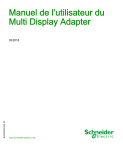
Lien public mis à jour
Le lien public vers votre chat a été mis à jour.